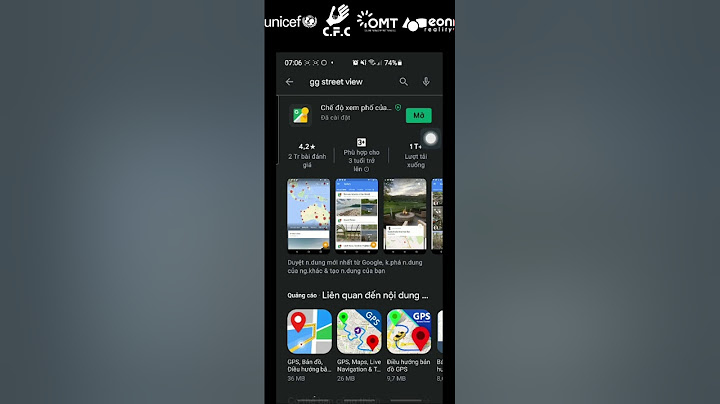Bạn đang muốn tạo tài khoản Outlook mail mà chưa biết phải làm thế nào? Bài viết này sẽ cung cấp một hướng dẫn chi tiết cách đăng ký tài khoản mail outlook Online và các bước sử dụng cơ bản. Show Nội Dung Chính Dựa trên nhu cầu của bạn để chọn đăng ký email cá nhân hay email doanh nghiệp: 1.1 Đăng ký mail Outlook Online cho cá nhânOutlook mail cá nhân cho đăng ký hoàn toàn miễn phí! Làm theo các bước sau để tạo tài khoản nhé: Bước 1: Truy cập đường link này và click vào nút Create free account – tạo tài khoản miễn phí  Bước 2: Đặt tên email và đuôi tên miền email bạn muốn sử dụng.  Lưu ý, với tài khoản Outlook cá nhân, bạn chỉ có thể chọn đuôi email là @outlook.com hoặc @hotmail.com. Muốn sử dụng Outlook theo tên miền doanh nghiệp thì chọn cách bên dưới nhé. Bước 3: Tạo mật khẩu cho bạn. Hãy chọn mật khẩu mạnh để bảo mật tài khoản tốt hơn và tránh sử dụng các mật khẩu bạn đã dùng cho những tài khoản khác.  Bước 4: Nhập tên đăng nhập của bạn  Bước 5: Chọn quốc gia Việt Nam và điền ngày tháng năm sinh  Bước 6: Xác nhận không phải robot.  Bước 7: Microsoft thông báo đã tạo tài khoản thành công, bạn click Continue để tiếp tục nhé.  Bước 8: Bạn sẽ được chuyển hướng đến https://outlook.live.com/mail/0/. Đăng nhập bằng tài khoản vừa tạo để sử dụng nhé. Giao diện mail Outlook Online sẽ có dạng như thế này:  1.2 Đăng ký mail Outlook Online cho doanh nghiệpMail Outlook cho doanh nghiệp sẽ được đăng ký dưới dạng [email protected]. Ví dụ: [email protected] là tài khoản mail Outlook doanh nghiệp. Để đăng ký tài khoản này, trước tiên bạn cần có tên miền do chính mình hoặc công ty sở hữu (chứng thực quyền sở hữu để thực hiện các cấu hình email về sau). Nếu đã có tên miền, bạn có thể làm theo các bước sau để đăng ký tài khoản: Bước 1: Truy cập vào link này và chọn gói doanh nghiệp bạn muốn đăng ký, sau đó bấm vào nút “mua ngay”. Bước 2: Bắt đầu quá trình thiết lập như hình bên dưới. Chúng tôi chọn gói Microsoft 365 Business Standard làm ví dụ.  Bước 3: Tạo tài khoản bằng cách nhập địa chỉ email. Nếu bạn muốn sử dụng số điện thoại, hãy nhấp vào “Sử dụng số điện thoại” để thay thế và nhập số điện thoại của bạn. Nhấp vào “Tiếp theo”. Bước 4: Nhập mật khẩu. Chúng tôi khuyên bạn nên nhấp vào tùy chọn “Hiển thị mật khẩu” để bạn đảm mật khẩu chính xác. Hệ thống không yêu cầu bạn nhập mật khẩu hai lần để xác minh, vì vậy hãy đảm bảo rằng bạn nhập chính xác. Nhấp vào “Tiếp theo”. Bước 5: Nhập họ và tên của bạn theo yêu cầu. Nhấp vào “Tiếp theo”. Bước 6: Tùy thuộc vào phương pháp bạn đã sử dụng để thiết lập tài khoản này, Microsoft sẽ gửi cho bạn mã xác minh tới email hoặc số điện thoại đã nhập. Bạn cần truy cập email hoặc điện thoại của mình để lấy số này. Nhập mã bảo mật vào màn hình thiết lập Microsoft. Bước 7: Nhập các ký tự trong reCAPTCHA . Bước 8: Chọn một phương thức thanh toán. Các tùy chọn là thẻ tín dụng hoặc thẻ ghi nợ, tài khoản ngân hàng hoặc PayPal. Nhập thông tin của bạn cho phù hợp. Nhấp vào “Lưu”. Bước 9: Sau khi thanh toán được xử lý thành công, bạn được điều hướng đến trang Microsoft 365 và đăng nhập để sử dụng nhé. Khi có tài khoản Microsoft 365 bạn cũng có thể đăng nhập các ứng dụng Mail Outlook online và các công cụ khác bao gồm Office, Microsoft Teams và Microsoft Exchange. Các bước đăng ký quá phức tạp? Bạn có thể chọn đăng ký email doanh nghiệp Microsoft Outlook thông qua đối tác của hãng là MMGROUP để được thiết lập nhanh nhất nhé. 2. Đăng nhập mail Outlook OnlineBước 1: Truy cập Outlook.com và đăng nhập bằng địa chỉ email và mật khẩu bạn vừa tạo ở trên Bước 2: Chọn đăng nhập Một số các hướng dẫn liên quan: Bạn quên mật khẩu hoặc mật khẩu không hoạt động? Click vào đây để đặt lại mật khẩu Outlook của bạn và làm theo hướng dẫn. Bạn không biết cách đăng xuất khỏi tài khoản Outlook hiện tại? Click vào hình đại diện của bạn và chọn Sign Out để thoát.  Bạn không muốn mail Outlook Online đăng nhập tự động? Để ngăn Outlook trên web tự động đăng nhập bạn, hãy bỏ chọn hộp Duy trì đăng nhập vào lần đăng nhập tiếp theo.  3. Cách sử dụng các tính năng cơ bản của Mail Outlook OnlineNếu đây là lần đầu bạn sử dụng mail Outlook Online thì cũng không cần lo lắng. Giao diện Outlook trên web khá đơn giản. Chúng tôi sẽ giới thiệu sơ lược một chút: 1. Cột ngoài cùng bên trái là các ứng dụng được tích hợp và có thể truy cập trực tiếp từ Outlook Mail như To Do, Word, Excel, PowerPoint, OneDrive,… 2. Cột kế cận là menu chính bao gồm hộp thư đến, hộp thư đã gửi và tất cả các thư mục thông dụng khác. 3. Kế bên menu là danh sách email. Khi bạn chọn vào danh mục bên trái, tất cả các email thuộc danh mục này sẽ được show ở đây. 4. Ngoài ra, email được chọn ở cột này cũng sẽ được show chi tiết ở cột kế bên như hình.  3.1 Cách soạn một email mới trong Outlook webBước 1: Click New Message để soạn email mới Bước 2: Nhập email người nhận vào mục TO, CC hoặc BCC tương ứng Bước 3: Nhập chủ đề email Bước 4: Thêm các nội dung khác vào email nếu muốn bằng thành menu bên dưới của email như tệp đính kèm, chữ ký email,…. Bước 5: Khi đã hoàn tất nội dung, click vào Send để gửi email nhé.  3.2 Các cài đặt mail Outlook online hay nhấtMột vài mẹo dưới đây giúp bạn sử dụng mail Outlook dễ dàng hơn:
Bạn có thể kiểm soát email nào được hiển thị ra ngoài và cách sắp xếp email. Bạn sẽ thấy mục Filter – bộ lọc khi đang mở một danh sách email nào đó. Trong menu show ra, click vào Sort và chọn sắp xếp loại email mà bạn muốn xem. Ví dụ trong hình là sắp xếp theo ngày và được gửi mới nhất. 
Mẫu theme hiện tại quá nhàm chán? Bạn có thể thay đổi bằng cách click vào Setting >> General >> Appearance. Các mẫu theme sẽ được show ra ở đây. 
Để tăng tính chuyên nghiệp và định danh thương hiệu, bạn có thể chèn một chữ ký bao gồm thông tin cá nhân vào cuối mỗi email được gửi nhé. Làm theo hướng dẫn của video này:
Outlook cho sử dụng miễn phí với 15GB bộ nhớ. Sau một thời gian sử dụng, hộp thư của bạn sẽ bị đầy. Vậy phải làm sao? Xem hướng dẫn từ video này nhé: KếtHi vọng bài viết cung cấp các cách đăng ký, đăng nhập và sử dụng mail Outlook online có ích với bạn. Liên hệ với chúng tôi nếu bạn muốn chuyển đổi sang email Outlook cho doanh nghiệp nhé. |